Nejauši ievadot nepareizu paroli, kadpieteikšanās pakalpojumā ir pietiekami izplatīta parādība, jo tiek domāts, ka, iespējams, esat ievadījis nepareizu paroli. Parastā rīcība šādos apstākļos ir visas lietas izdzēšana un atkārtota ierakstīšana. Ir pieejami pārlūka paplašinājumi, kas ļauj īslaicīgi paslēpt paroli, tomēr, lai iegūtu ātrāku risinājumu, kas neietver paplašinājumus vai papildinājumus, varat izmantot tikai pārlūkprogrammā iebūvēto tīmekļa inspektoru. Tas darbojas tikai galddatoriem, jo tie ir aprīkoti ar pietiekami jaudīgu tīmekļa inspektoru. Jums atliek tikai veikt nelielas izmaiņas lapas HTML, lai varētu apskatīt ievadīto paroli.
Tam vajadzētu darboties gandrīz jebkurai paroleilauki. Ar peles labo pogu noklikšķiniet uz paroles lauka un konteksta izvēlnē atlasiet Pārbaudīt elementu, ja izmantojat pārlūku Chrome vai Firefox. Opcija var atšķirties no pārlūka uz pārlūku, taču tai noteikti vajadzētu būt. Ja jums rodas grūtības to atrast, vienkāršā Google meklēšanā jums vajadzētu pastāstīt, kā atvērt tīmekļa inspektora rīku.

Web inspektorā rediģējiet ievades veidu = ””lauks no Paroles uz tekstu. Nospiediet taustiņu Enter, un teksta ievade paroles laukā tagad būs redzama. Kad esat pabeidzis, varat ievadīt paroli, kad tā ir atcelta, un noklikšķiniet uz “Pieteikties”. Ja parole ir pareiza, jūs esat pieteicies pakalpojumā.
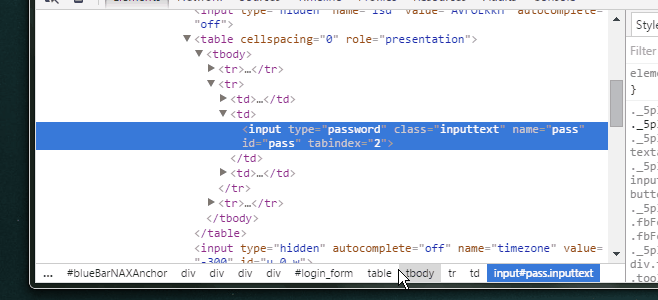
Izmaiņas nav pastāvīgas, un tās attiecas uzparoles lauks lapā, kurā to mainījāt tikai. Ja, piemēram, atmaskojot paroles lauku, piesakoties Facebook, Twitter paroles lauks netiks atmaskots.













Komentāri